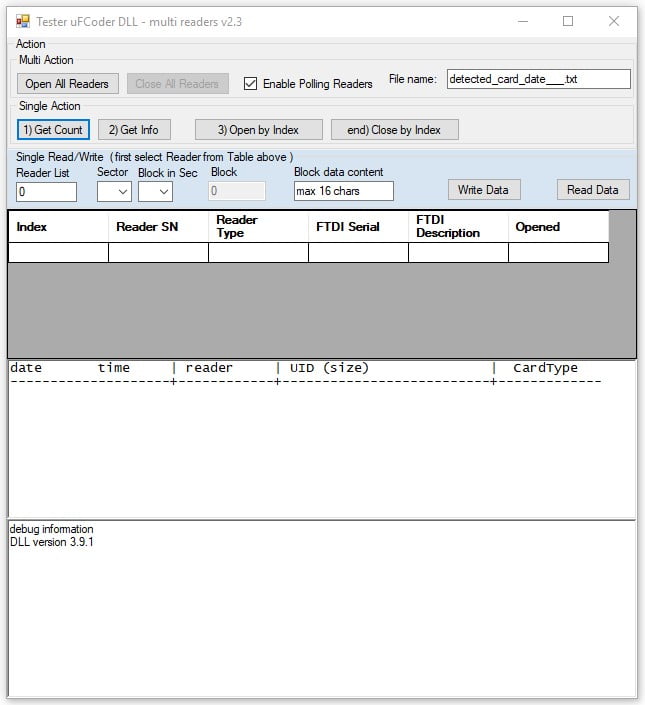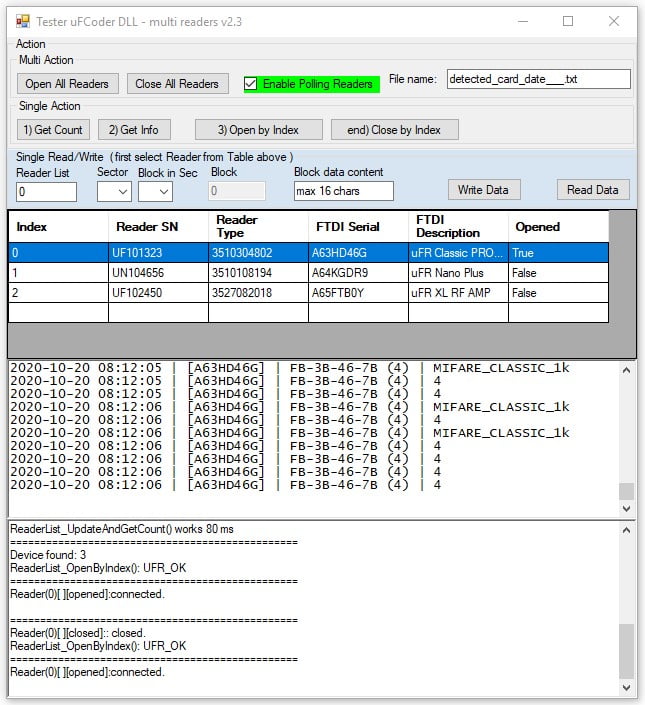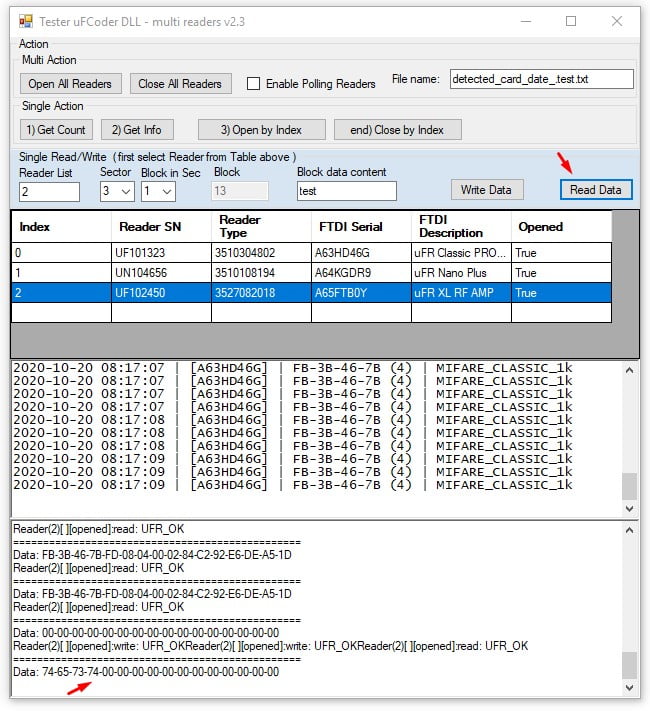ソースコードソフトウェアサンプルを備えたμFRマルチ リーダーC# SDKは、単一のホストに接続された複数のμFRリーダー用のNFC RFIDソリューションを開発するための優れた開発ツールです。 このソフトウェアツールを使用すると、1つのホストに接続されたリーダを一元管理できるほか、複数のリーダとの通信を同時に必要とする他のシステムとの統合が可能になります。
Docs & Software Download
ソフトウェアの概要
| ソフトウェアSDK | D碑文 |
| ufr-ラザロ-マルチリーダー |
同一ホスト上で複数のμFRリーダを使用した例 |
| ufr-multi_readers-example-c_sharp |
C#のソフトウェアサンプルには、単一のホストで複数のμFRシリーズリーダを使用するための基本機能が含まれています。 |
| UFR例-C-multi_reader_console |
μFRマルチリーダ用のコンソールソフトウェア例 |
ソフトウェアマニュアル
1. μFRマルチリーダーC# – ソフトウェアの実行
ダウンロード: ufr-multi_readers-例-c_sharp
SDK ソフトウェア パックをダウンロードして解凍します。 サブフォルダー内のソフトウェア リリース フォルダーに、OS アーキテクチャの名前 ( binx86Release など) に移動します。 uFR_multiDLL_tester.exe ファイルを実行します。
ハードウェアドライバを正しくインストールしている場合、ソフトウェアはグラフィックインターフェイスを実行します。
2. μFR マルチリーダー C# – すべてのリーダーを開く
[すべての リーダーを開く] をクリックして、ホストに接続されているすべてのuFRデバイスとの通信を確立します。
接続に失敗した場合は、 FTDI ドライバーのインストールを確認します。
8. μFR マルチリーダー C# – インデックスで開く
接続されているリーダーとの通信を選択的に確立するには、リストから目的のリーダーインデックスを選択し、[ インデックスで開く ]ボタンをクリックします。 有効にするすべてのリーダーについて、この手順を繰り返します。 リーダーインデックスによる通信を有効にすると、開いているすべてのリーダーのステータスは Trueに設定され、残りのリーダーは False ステータスのままになります。
リーダーインデックスによる通信を有効にすると、開いているすべてのリーダーのステータスは Trueに設定され、残りのリーダーは False ステータスのままになります。
EXAMPLE
スクリーンショットは、インデックス 0 と 2 のリーダーを開いた例を示していますが、インデックス 1 のリーダーはまだ閉じています。
11.1 μFR マルチリーダー C# – ブロック書き込み関数
カードにデータを書き込むには、次の手順を実行します。
- リーダーインデックスを選択する
- 目的のセクターインデックスを選択します
- 目的のブロックを選択します
- [ブロック データ コンテンツ] フィールドに新しいデータを入力します。
- [データの読み取り] ボタンをクリックします。
注: 定義されたデータ長は 16 バイトなので、16 文字以下で入力できます。 より大きなコンテンツを作成する必要がある場合は、データをより多くのセクターとブロックに分割します。 より複雑なデータ書き込みについては、リニア書き込み用の他の優れたSDKソフトウェアソリューションの使用を検討することもできます。 GitLabリポジトリを確認してください。
このマニュアルでは、C#プログラミング言語でシンプルなマルチリーダーソースコードソフトウェアを紹介します。 提示された関数を備えたソフトウェアの例は、CおよびLazarusでも利用できます。 すべてのソフトウェアパッケージにはソースコードSDKが含まれています。